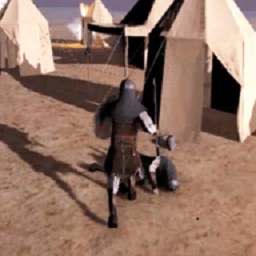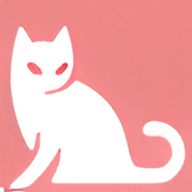电脑图标删不掉?试试这些解决方法!
作者:佚名 来源:未知 时间:2025-04-23
在日常使用电脑的过程中,我们有时会遇到桌面图标无法删除的问题。这些顽固的图标不仅占用空间,还可能影响系统的整洁度和使用体验。针对这一困扰,本文将围绕“如何解决电脑图标删除不了的问题”这一主题,提供一系列实用的解决策略。
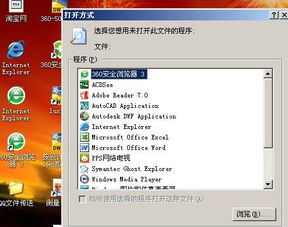
首先,当我们发现桌面上的某个图标无法删除时,可以尝试最基础也是最简单的办法——重启电脑。虽然听起来有些“粗暴”,但重启电脑能够清除系统缓存,关闭可能占用图标的进程,很多时候能够解决图标删除不了的问题。如果重启后问题依旧存在,那么我们可以进一步尝试以下更具体的解决方案。
一、重启电脑资源管理器
有时候,系统资源占用过高或软件冲突可能导致桌面图标出现问题。在这种情况下,重启电脑资源管理器或许能迅速解决问题。按下Ctrl+Shift+Esc组合键打开任务管理器,找到“Windows资源管理器”这一进程,右键点击并选择“重启”。这一操作将重启资源管理器,有助于解决因系统资源占用过高或软件冲突导致的图标无法删除问题。
二、检查文件属性
如果图标对应的文件被设置为只读或隐藏属性,可能会导致删除操作无法执行。为了解决这个问题,我们可以右键点击无法删除的图标,选择“属性”,然后在弹出的窗口中检查文件的只读和隐藏属性是否被勾选。如果勾选了这些属性,请取消勾选,并点击“确定”保存更改。之后,再次尝试删除图标,看是否能够成功。
三、使用桌面图标管理软件
市面上有许多桌面管理软件允许用户方便地管理桌面图标,包括添加、删除、整理等操作。这些软件通常具有友好的用户界面和简单的操作方式,即使是对电脑不太熟悉的用户也能轻松上手。使用这些软件来删除顽固的图标,可能会比手动删除更加高效和便捷。
四、检查是否涉及系统文件或进程
有些桌面图标可能与系统的某些进程或文件相关联,直接删除可能会遇到困难。在这种情况下,建议不要轻易手动删除这些图标,以免导致系统不稳定或其他问题。相反,可以使用杀毒软件或系统优化软件进行检查和清理,确保没有恶意软件干扰桌面图标的删除。这些软件通常能够识别并处理与系统进程相关联的文件,确保删除操作的安全性和稳定性。
五、以管理员权限运行系统
在Windows系统中,有时候以普通用户权限运行的系统可能无法删除某些受保护的图标。为了解决这个问题,我们可以尝试以管理员权限运行系统。右键点击需要删除图标的程序或文件,选择“以管理员身份运行”,然后再尝试删除桌面图标。这一操作通常需要输入管理员密码或进行其他身份验证步骤,以确保操作的合法性和安全性。
六、检查是否有恶意软件干扰
恶意软件如病毒、木马等可能会干扰桌面图标的删除操作。它们可能会创建伪装的图标、修改系统设置或占用系统资源,从而导致无法删除。为了解决这个问题,建议使用杀毒软件进行全面扫描和清理。杀毒软件能够识别并清除恶意软件及其相关文件,确保系统的安全性和稳定性。在扫描和清理过程中,请确保杀毒软件已经更新到最新版本,并具备足够的权限来访问和修改系统文件。
七、重置桌面配置
如果以上方法都无法解决问题,可以尝试重置桌面配置。这一操作将恢复桌面到初始状态,并解决图标无法删除的问题。但请注意,在采取这一措施之前,务必备份重要数据以防止意外损失。重置桌面配置的具体步骤可能因操作系统版本而异,但通常可以在系统设置或控制面板中找到相关选项。
值得注意的是,某些无法删除的桌面图标可能是系统自带的默认应用或核心组件的标识。这些图标虽然无法删除,但它们的存在并不会影响系统的正常运行。因此,在尝试删除图标之前,我们应该先确认这些图标是否真的需要被删除。如果它们只是看起来多余或占用了桌面空间,但并没有对系统性能或使用体验造成实质性影响,那么我们可以选择保留它们。
除了以上具体的解决方案外,还有一些通用的建议可以帮助我们预防电脑图标删除不了的问题。例如,定期清理桌面上的不必要图标和文件,保持桌面的整洁和有序;避免随意下载和安装不明来源的软件或插件,以防止恶意软件的入侵;及时更新系统和软件补丁,以修复可能存在的安全漏洞和错误等。
此外,我们还可以通过一些技术手段来增强电脑的安全性和稳定性。例如,使用防火墙和杀毒软件来防止恶意软件的入侵和攻击;设置强密码和启用账户权限控制来限制对系统的访问和操作;定期备份重要数据和文件以防止数据丢失或损坏等。这些措施不仅可以提高电脑的安全性和稳定性,还可以帮助我们更好地管理和维护电脑系统。
总之,电脑图标删除不了的问题可能由多种原因导致,但只要我们掌握了正确的方法和技巧,就能够轻松应对并解决这一问题。希望本文提供的解决方案和建议能够帮助大家更好地管理和维护自己的电脑系统,享受更加流畅和便捷的使用体验。
- 上一篇: DNF100版本女漫游完美加点攻略
- 下一篇: 电脑右下角小喇叭图标消失怎么办?